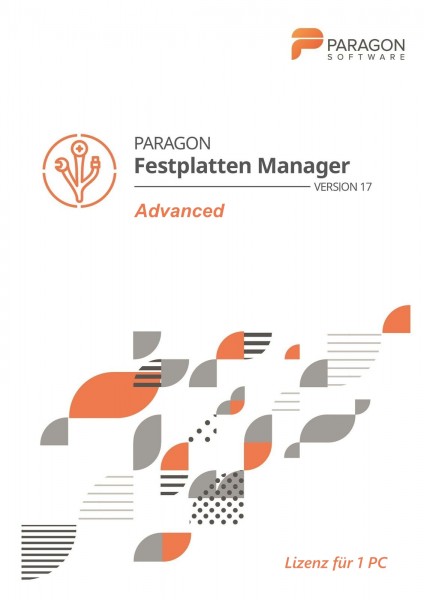Paragon Festplatten Manager 17 Advanced, Win 11/10/8/7, Dauerlizenz, DOWNLOAD
• Verwalten Sie Ihre Festplatten und nutzen Sie die volle Kapazität Ihrer Datenträger
• Übertragen Sie physische und virtuelle Systeme im laufenden Betrieb
• Nutzen Sie professionelle Backup-Technologien und sichern Sie System und Daten
zuverlässig
• Alles unter Kontrolle: Im Handumdrehen Boot-Probleme lösen und das System
wiederherstellen
Neu im Festplatten Manager™ Advanced
• Sicherungen mit Ausschlussoptionen
• E-Mail-Benachrichtigungen
• Dateiübertragungsassistent
• Überprüfung der Sicherungsdaten auf Funktionsfähigkeit
• Wiederherstellung aus isolierten Containern/PBF-Sicherungsarchiven
Die Software führt Nutzer mithilfe eines Assistenten Schritt für Schritt durch den
Sicherungsprozess und unterstützt dabei die Sicherung von Systempartitionen,
ausgewählten Datenträgern oder Partitionen, Dateitypen, Dateien oder Ordnern. Die Sicherungsarchive können auf externen Geräten, lokalen Laufwerken,
Netzwerkfreigaben gespeichert oder auf einen optischen Datenträger gebrannt werden.
Das Sicherungs-Tool unterstützt eine Reihe zusätzlicher Funktionen; dafür müssen Sie
nur die ‘Erweiterten Einstellungen’ aktivieren, um etwa den Komprimierungsgrad, die
Maximalgrößen von Sicherungsdateien und den Passwortschutz zu ändern.
Perfekt für IT-Profis
Mithilfe von Werkzeugen für IT-Profis können fortgeschrittene Nutzer anspruchsvollere
Szenarien umsetzen: Sicherungsstrategien definieren, Systeme und Daten migrieren,
Daten sicher und unwiederbringlich löschen, Löschberichte erstellen
Speicherplatz organisieren und optimieren
Mit Partitionierungsfunktionen der nächsten Generation den Speicherplatz optimal
nutzen: Reicht der Speicherplatz auf der internen Festplatte nicht mehr aus?
Dieses Problem tritt oft auf, wenn Sie mehrere Partitionen haben, die unter einem
anderen Betriebssystem laufen und auf denen andere Dateitypen vorhanden sind.
Mit dem Festplatten Manager können Sie Partitionen im laufenden Betrieb vergrößern
und so die verfügbare Speicherplatzkapazität maximal ausnutzen. Zusätzliche
Funktionen ermöglichen das Wiederherstellen gelöschter Partitionen, das
Zusammenführen von Partitionen, die Anzeige und Bearbeitung von Sektoren im
integrierten Hex-Editor, die Konvertierung von Partitionen in primäre oder logische,
sowie die einfache Ausführung eines Oberflächentests, um beschädigte Sektoren zu
erkennen.
System und Daten im laufenden Betrieb übertragen
Vielleicht wollen Sie Ihre alte mechanische Festplatte (HDD) durch eine schnelle neue
Solid-State-Disk (SSD) ersetzen. Mit dem Festplatten Manager wählen Sie einfach aus,
wohin Sie Windows übertragen wollen und klonen die Festplatte. Sie können sogar auf
Ihrem System weiterarbeiten, während Windows umzieht! Keinerlei händische
Operationen oder Neustart erforderlich – einfach umsteigen, sobald die Übertragung
fertig ist. Mit der neuen Drive-Copy-Funktion erstellen Sie eine exakte, nicht
komprimierte Replika Ihrer Systemfestplatte auf einem anderen Datenträger.
Paragon Rettungsdisk-Konfigurator
Ebenfalls enthalten ist der Paragon Rettungsdisk-Konfigurator mit vollem
Funktionsumfang. Mit einem zuvor erstellten Rettungsmedium lassen sich so gut wie
alle Bootprobleme beheben, die durch logische Fehler, Hardware-Probleme oder
sonstige Ausfälle entstehen können. Außerdem können Sie schnell die volle
Funktionsfähigkeit Ihres Systems und Ihrer Anwendungen mit minimalem Datenverlust
wiederherstellen, wenn Ihr System durch Malware oder Ransomware beschädigt bzw.
kompromittiert wurde.
Datenträger löschen/bereinigen
Bevor Sie einen alten Computer entsorgen, sollten Sie zuerst sich darauf befindliche
persönliche Daten löschen. Oder bereinigen Sie nur den ungenutzten Speicherplatz
(in diesem Fall können gelöschte Dateien wiederhergestellt werden). Wird diese
einfache Regel vernachlässigt, treten Datensicherheitslecks auf – das vermeiden Sie
durch die Löschung des Datenträgers.
Dateien aus einem Sicherungsarchiv wiederherstellen
Ganze Festplatten, separate Partitionen, einzelne Dateien oder Ordner aus dem zuvor
erstellten Sicherungsarchiv wiederherstellen. Sicherungen mit Passwort schützen.
Sicherungen importieren und in der WinPE-Rettungsumgebung wiederherstellen.
Unterstützte Technologien
BUS-Schnittstellen
Vollständige uEFI-Unterstützung
- Parallel ATA (Parallel Advanced Technology Attachment)
- SATA (Serial Advanced Technology Attachment)
- External SATA (eSATA)
- SCSI, iSCSI
- USB (Universal Serial Bus) 1.x/2.0/3.0
- IEEE 1394 (FireWire)
- Alle RAID-Typen (Hardware- und Software-RAID)
- PC-/PCMCIA-Kartenschnittstellen
Speichermedien
Festplatten > 2,2 TB
- AFD (Advanced Format Drive)
- Festplatten mit Sektorengrößen > 512 B
- SSD (Solid State Drive)
- HDD
- CD-R/RW, DVD-R/RW, DVD+R/RW, DVD+/-R (DL)
- BD-R, BD-RE
Partitionierungstabellen
Windows Storage Spaces
- MBR (Master Boot Record)
- GPT (GUID-Partitionstabelle)
- Microsoft Dynamic Disk
| Dateisysteme | |
|
Systemanforderungen
- Windows 11, 10, 8.1, 8, 7 SP1 mit Ausnahme von allen Typen von Windows Server OS
- Intel Pentium CPU ab 300 MHz oder vergleichbar
- mind. 4 GB RAM
- 250 MB freien Festplattenspeicher (für die Installation ist 1 GB erforderlich)
- Internet Explorer 10.0 und höher
- Internetverbindung für Installation & Updates (Download erfolgt im Paragon Portal (Account kostenlos) Dort haben Sie dann auch immer Zugriff auf Ihre Software)